pr怎么创建影片新元素
启动pr软件,按快捷键Ctrl+o,打开路径文件夹中的所需项目文件。
进入工作界面后,执行“文件”/“新建”/“通用倒计时片头”命令,如图所示
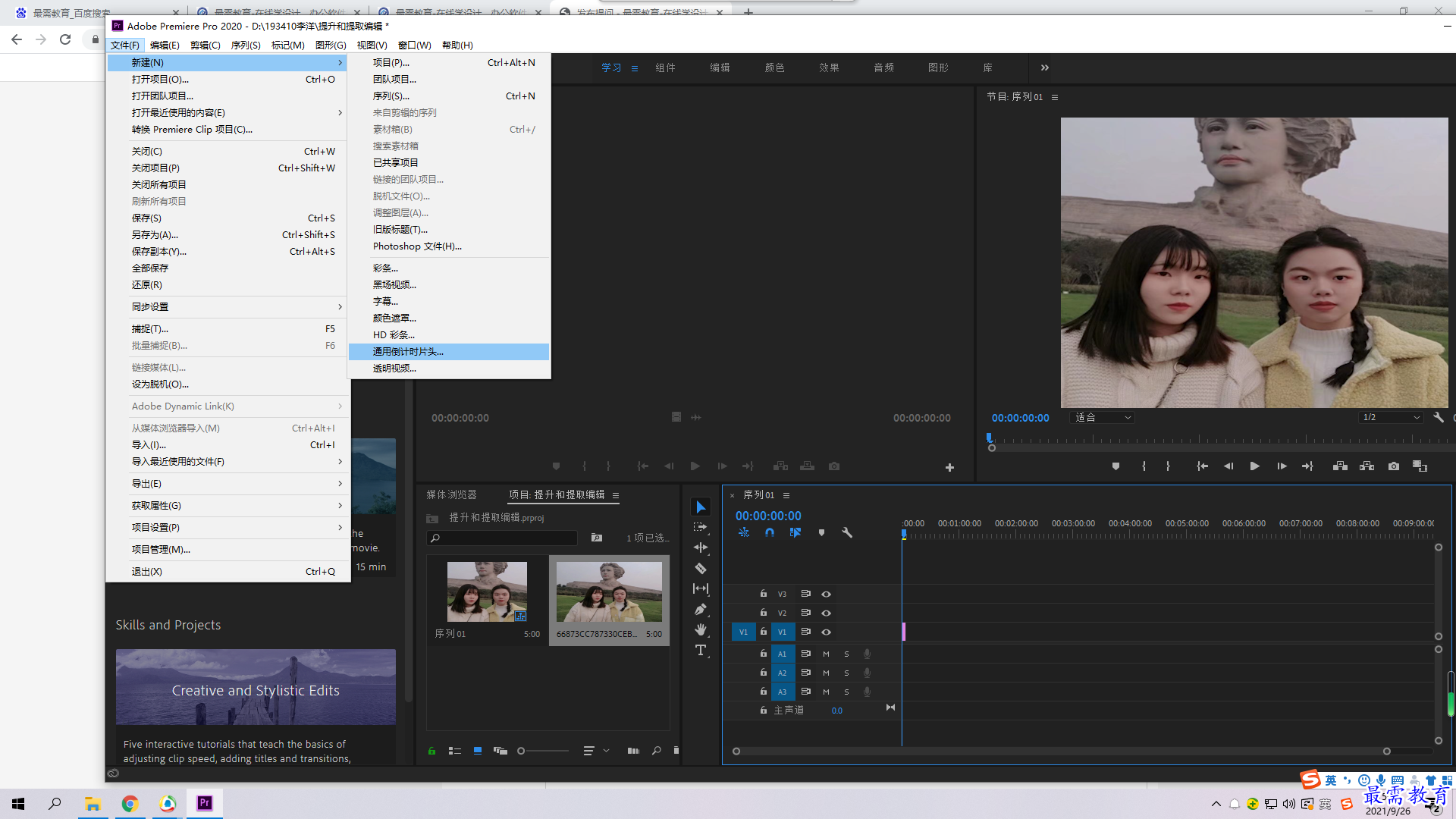
3.弹出“新建通用倒计时片头”对话框,如图所示
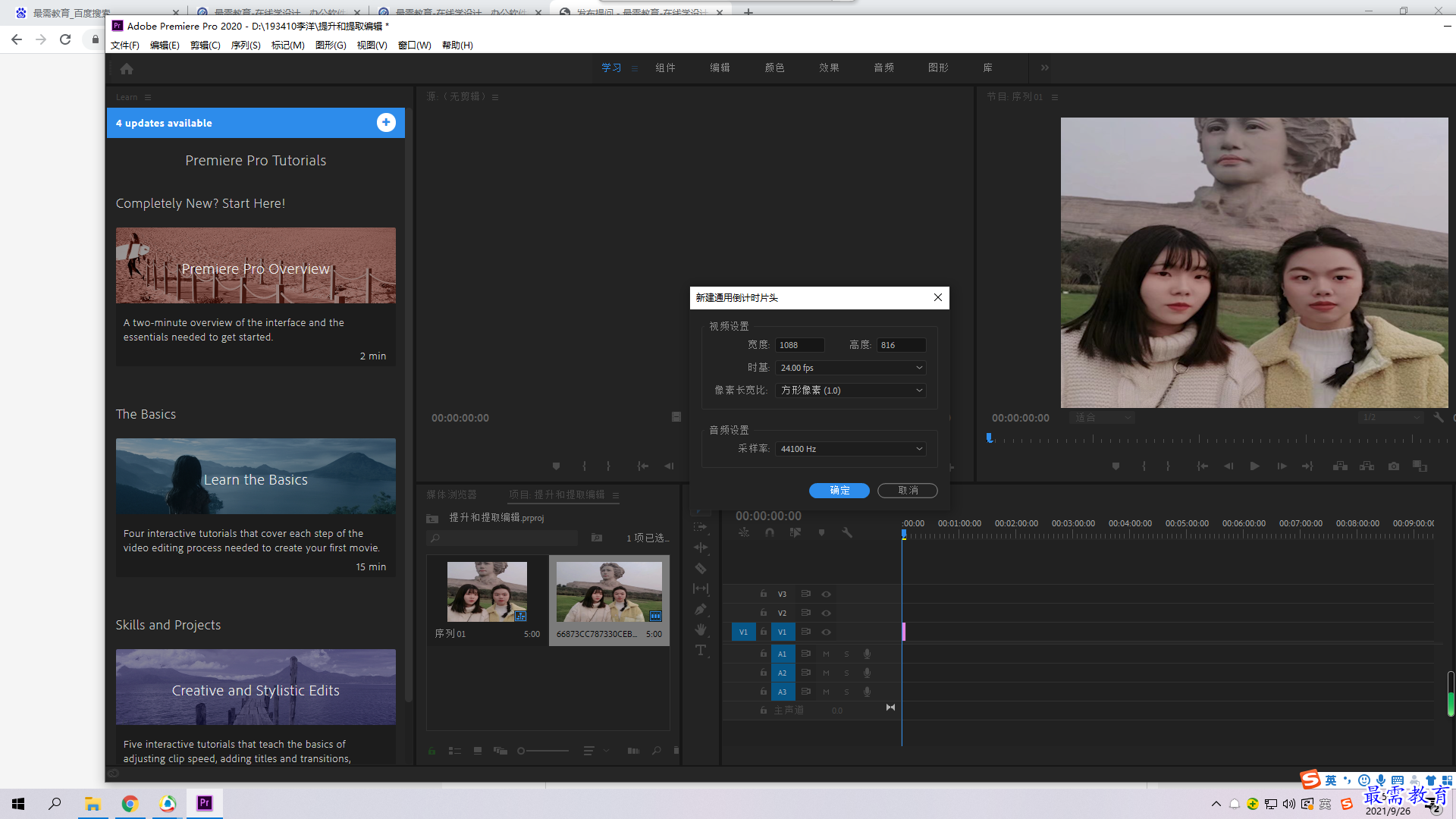 保持默认设置,单击“确定”按钮
保持默认设置,单击“确定”按钮
4.弹出“通用倒计时设置”对话框,单击“数字颜色”后的色块,如图所示
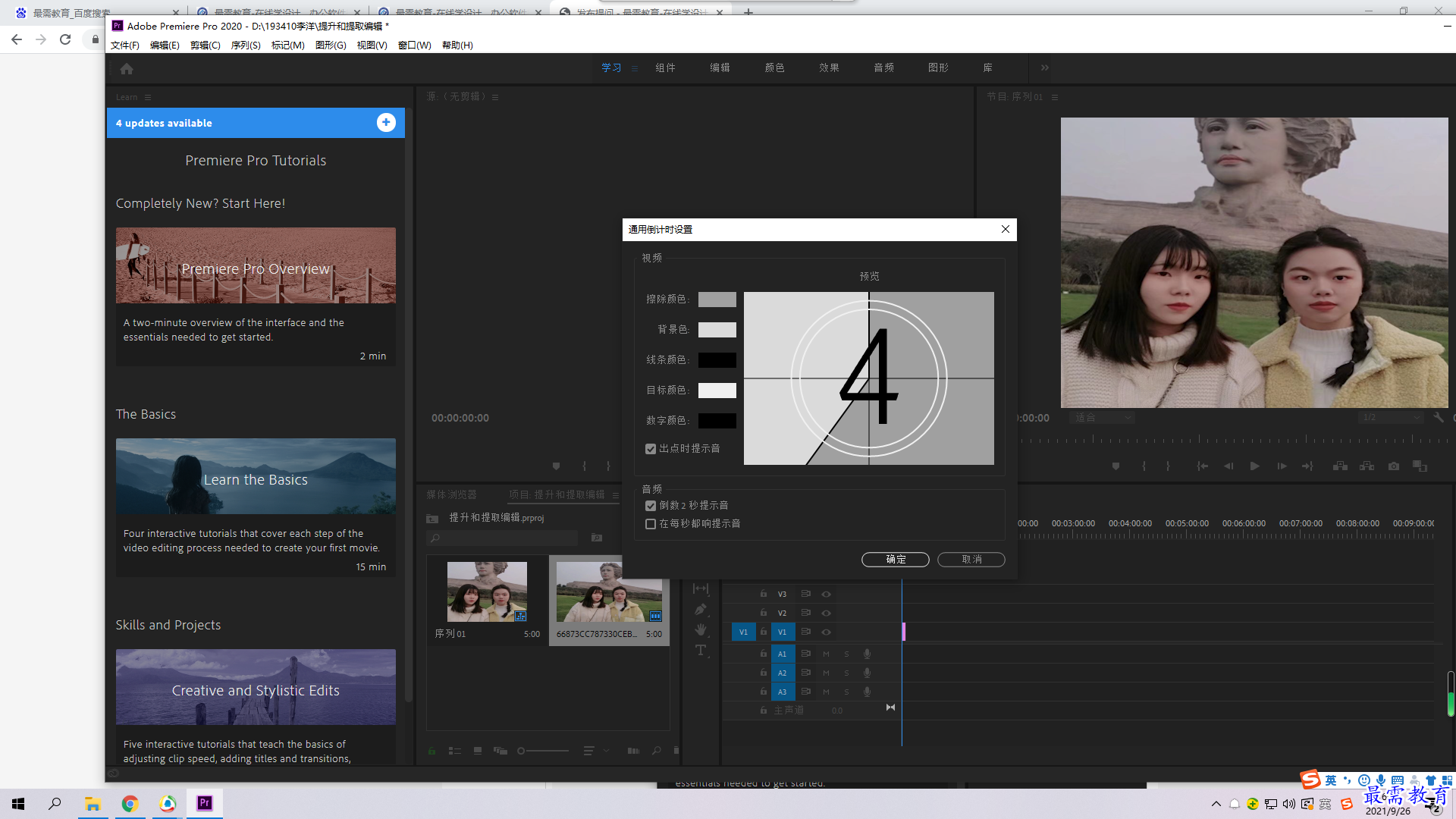 5.弹出“拾色器”对话框,在该对话框中可根据喜好设置数字的颜色,这里将颜色设置为黄色(#ffd369),如图所示
5.弹出“拾色器”对话框,在该对话框中可根据喜好设置数字的颜色,这里将颜色设置为黄色(#ffd369),如图所示
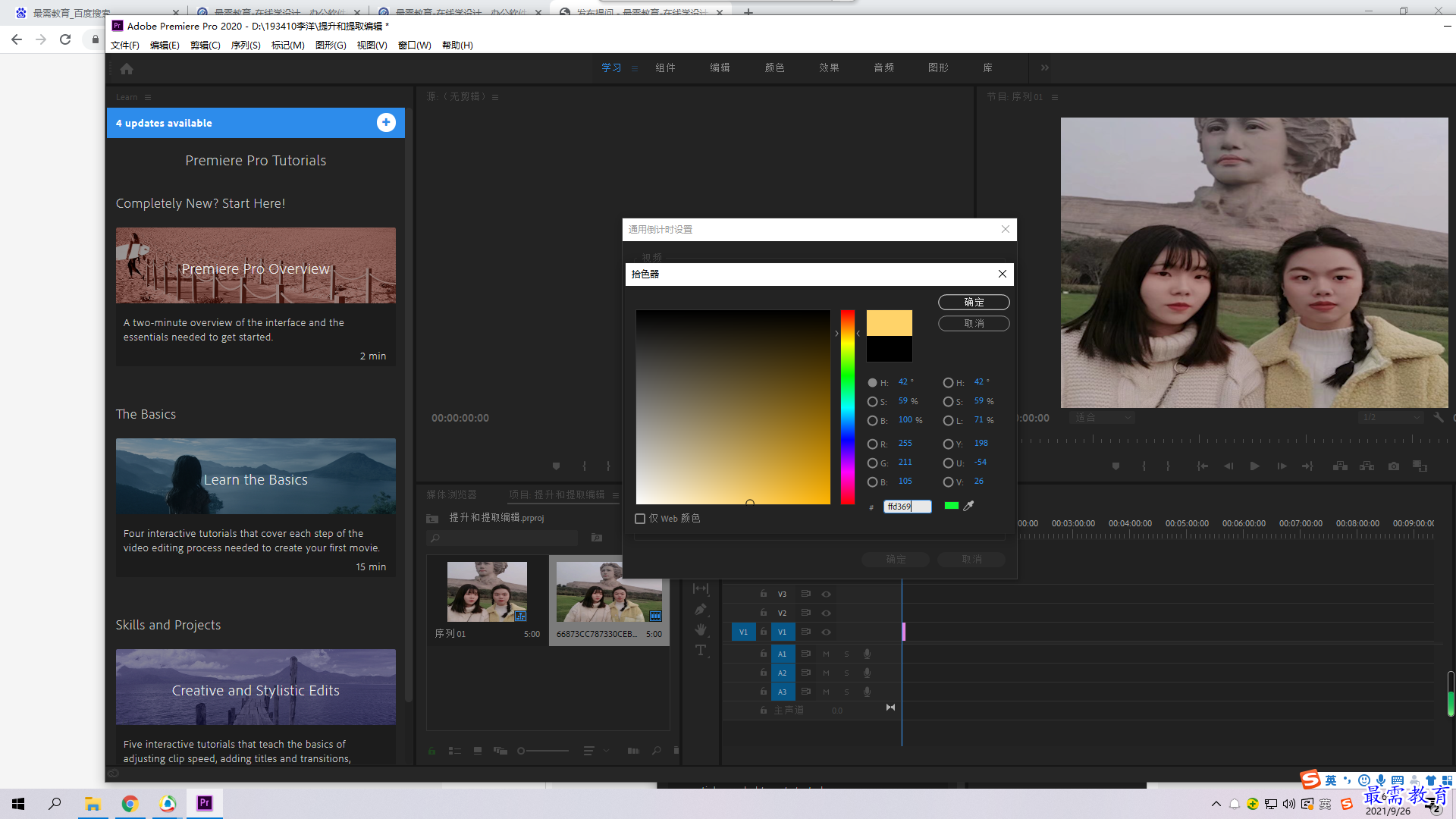
6.单击“确定”按钮,即可完成数字颜色的设置,效果如图所示
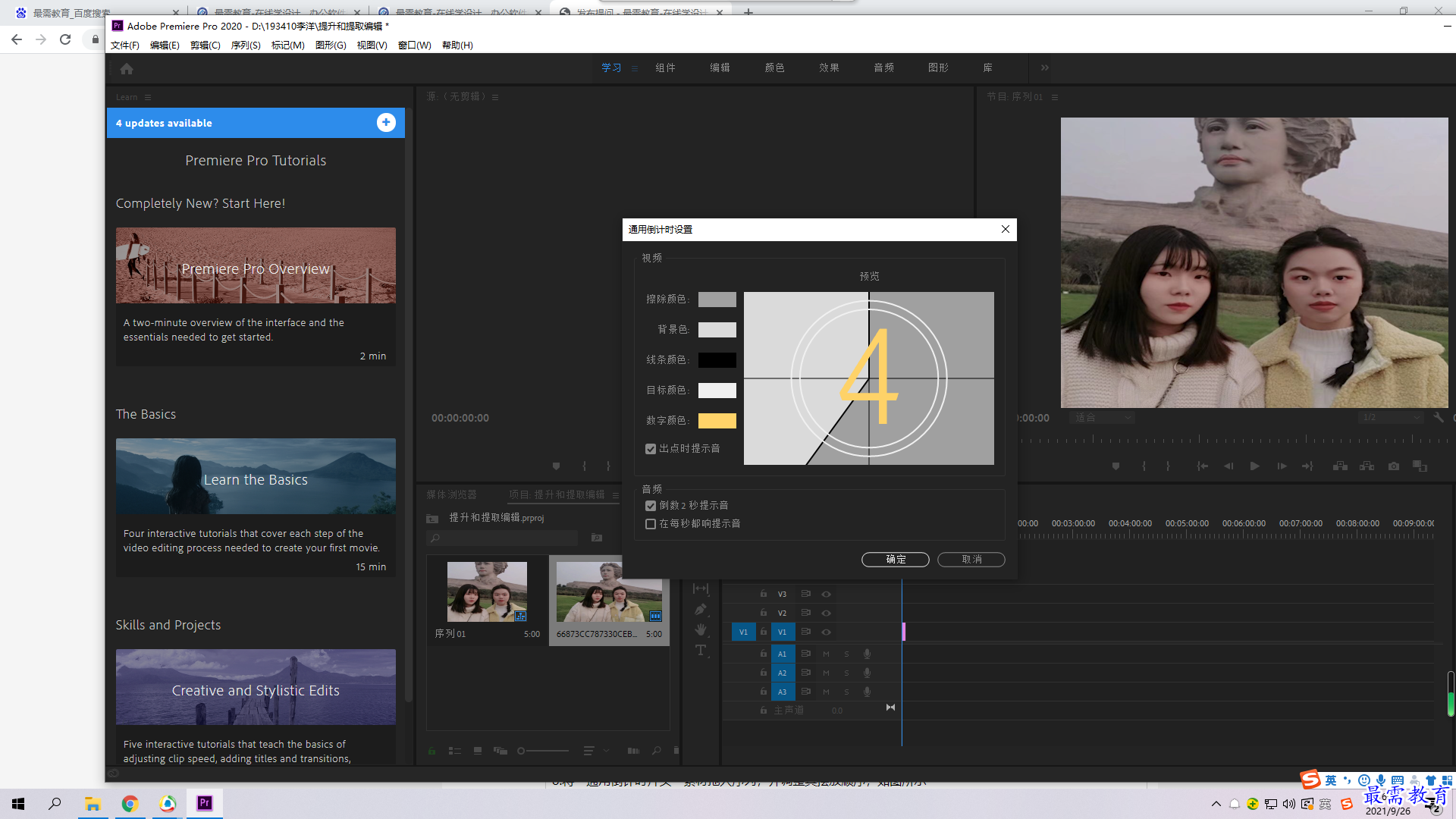 单击“确定”按钮关闭对话框
单击“确定”按钮关闭对话框
7.上述操作完成后,将在“项目”面板中生成一个“通用倒计时片头”素材,如图所示
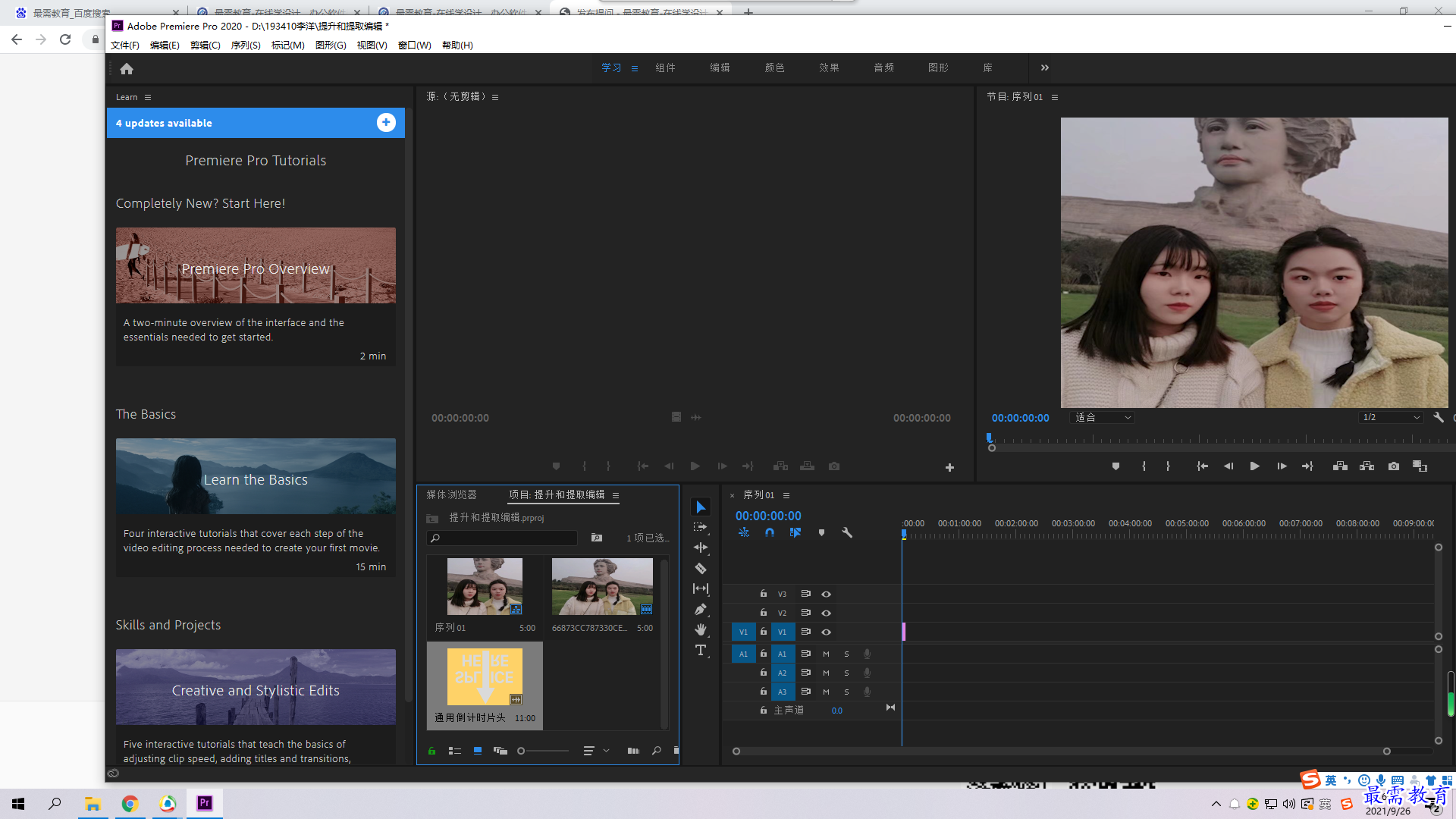
8.将“通用倒计时片头”素材拖入序列,并调整其摆放顺序,如图所示
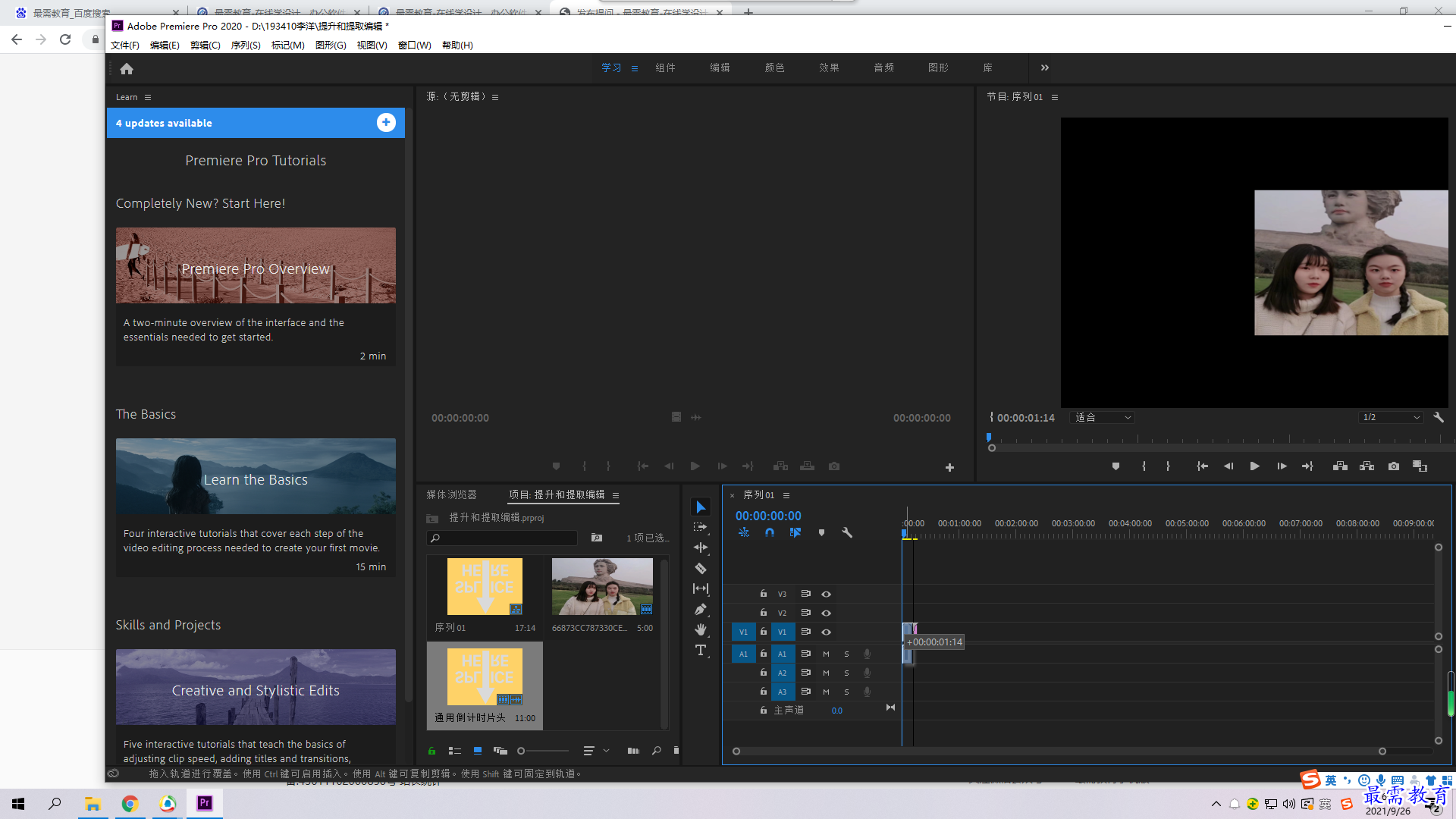
9.在“节目”监视器面板中可以预览最终画面效果,如图所示
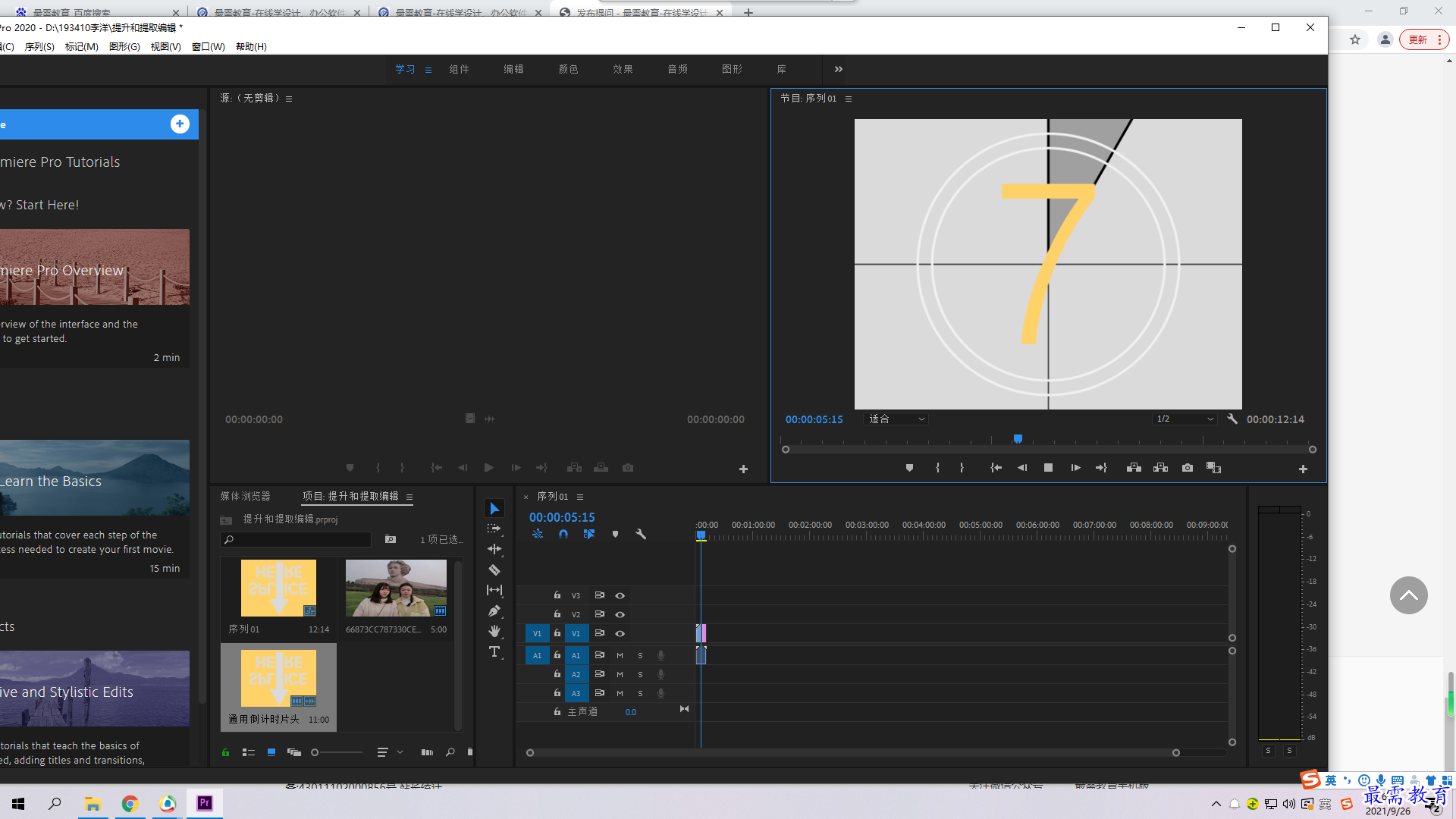
继续查找其他问题的答案?
-
2021-03-1761次播放
-
2018Premiere Pro CC “运动”参数设置界面(视频讲解)
2021-03-1727次播放
-
2021-03-1712次播放
-
2021-03-1717次播放
-
2018Premiere Pro CC 设置字幕对齐方式(视频讲解)
2021-03-1712次播放
-
2021-03-178次播放
-
2018Premiere Pro CC 创建垂直字幕(视频讲解)
2021-03-175次播放
-
2021-03-1710次播放
-
2018Premiere Pro CC添加“基本3D”特效(视频讲解)
2021-03-1714次播放
-
2021-03-1713次播放
 前端设计工程师——刘旭
前端设计工程师——刘旭
 湘公网安备:43011102000856号
湘公网安备:43011102000856号 

点击加载更多评论>>